كيفية إعداد مزامنة انتقائية لدروببوإكس

إذا كنت تستخدم Dropbox في العمل ، فهناك شيء جيدفرصة أنك لا تريد تنزيل المحتوى من جميع مجلداتك. قد تحتوي بعض مجلدات Dropbox على بيانات شخصية أو عناصر غير ملائمة لمكان عملك الخاص. لتجنب المشاكل الناشئة عن هذا ، يمكننا استخدام Dropbox المزامنة الانتقائية. سيؤدي Selective Sync إلى الاحتفاظ بنسخة احتياطية من بياناتك في سحابة Dropbox ، ولكنه سيمنع كمبيوتر معين من تنزيل الملفات التي تراها غير صالحة.
ما هو المزامنة الانتقائية بالضبط؟
افتراضيًا ، يتم تعيين Dropbox لمزامنة جميع مجلدات Dropbox مع جهاز الكمبيوتر الخاص بك. يمكنك تغيير هذا باستخدام انتقائي مزامنة أثناء تثبيت Dropbox ، ولكن يمكنك أيضًاتغييره في وقت لاحق. تقوم ميزة Selective Sync بالتحديد بما يبدو عليه. يتيح لك تحديد المجلدات التي تريد تنزيلها على جهاز كمبيوتر تتم مزامنته مع حساب Dropbox الخاص بك من مجلدات التخزين السحابي في Dropbox.
كما قيل ، هذا يمكن أن يأتي في متناول اليد للعمل ، لكنهيمكن أن تكون مفيدة أيضًا للعديد من المواقف الأخرى - مثل المدرسة. أو ، ربما لديك ملف Dropbox واحد مع 10 غيغابايت من البيانات فيه ، ولا تحتاج إلى مزامنة ذلك ؛ يمكنك فقط إيقاف تشغيل المجلد المفرط!
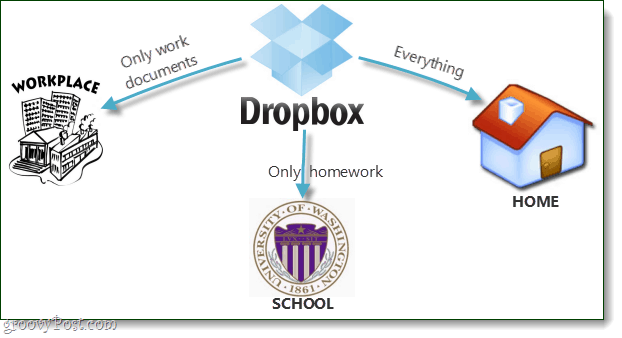
هل أنت مستعد لإعداده؟ لنفعلها!
الخطوة 1
على افتراض أن برنامج Dropbox مثبت بالفعل وتشغيله ، انقر بزر الماوس الأيمن أيقونة Dropbox في شريط المهام. من القائمة التي تظهر تحديد تفضيلات...
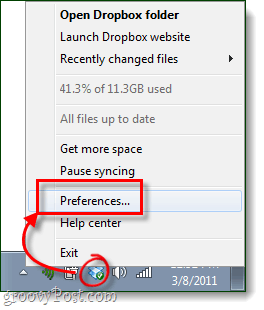
الخطوة 2
في نافذة تفضيلات Dropbox ، انقر ال المتقدمة علامة التبويب ثم انقر ال المزامنة الانتقائية... زر.
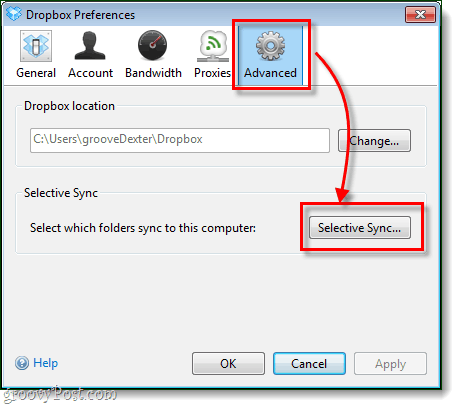
الخطوه 3
هنا هو الجزء الممتع. اذهب إلى جميع مجلدات Dropbox الخاصة بك واتركها فقط التحقق تلك التي تريد تنزيلها. سيبقى أي مجلد ترك دون تحديد على سحابة Dropbox ولن يتم تنزيله على الكمبيوتر. إذا تم تنزيل أحد المجلدات بالفعل ، وإلغاء تحديده ، فسيحذفه محليًا من جهاز الكمبيوتر الخاص بك ، لكنه سيستمر عبر الإنترنت في حساب Dropbox الخاص بك.
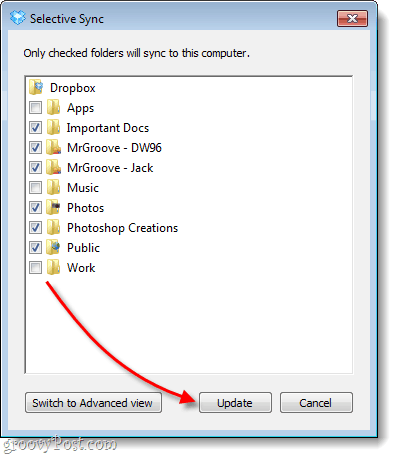
الخطوة 4
سوف Dropbox عرض رسالة تأكيد فقط لتكون آمنة. انقر حسنا لحفظ التغييرات.
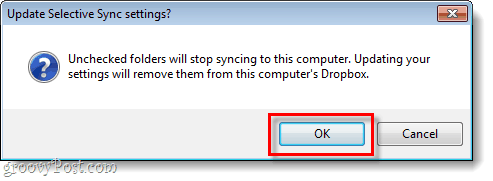
منجز!
الآن لديك المزامنة الانتقائية اقامة على جهاز الكمبيوتر الخاص بك. يجب عليك تكرار هذه العملية لكل كمبيوتر تريد ضبط Dropbox على مزامنته ، ولكن ربما تريد تخصيصه بشكل مختلف لكل جهاز.










اترك تعليقا